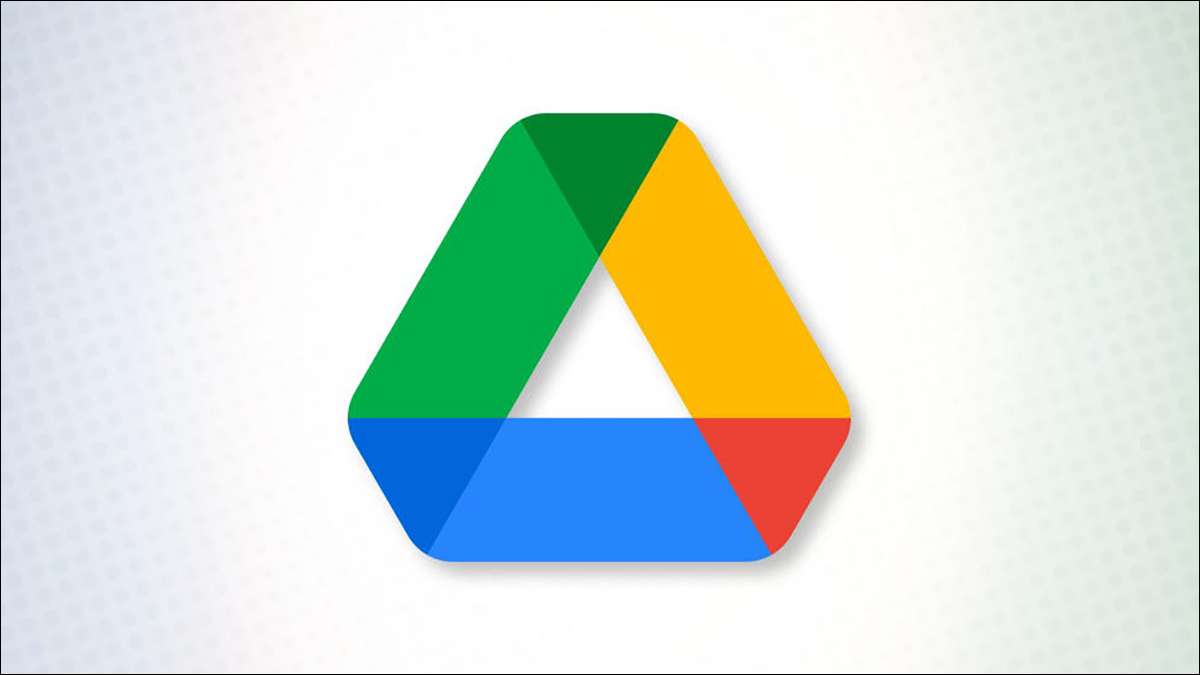
Ogni account Google viene fornito con 15 GB di deposito gratuito in Google Drive . Inizia a sfruttare questo stoccaggio cloud caricando file e cartelle, dal desktop o dal dispositivo mobile. Ti mostreremo come.
IMPARENTATO: Come sincronizzare il tuo PC desktop con Google Drive (e Google Foto)
Tipi di file supportati su Google Drive
Google Drive supporta tutto file Tipi, il che significa che puoi caricare qualsiasi file dal computer o dal telefono al cloud. L'unità può anche visualizzare in anteprima a determinati tipi di file in-browser, impedendoti di dover scaricarli e aprirli per vedere i loro contenuti.
Si noti che ci sono limiti alle dimensioni dei file, tuttavia. È possibile controllare l'elenco completo dei tipi di file supportati e le dimensioni sul Guida di Google Drive. pagina.
IMPARENTATO: Quali sono i file e le cartelle del computer?
Carica i file su Google Drive
Per Aggiungi file al tuo Google Drive Account dal computer, utilizzare il sito web dell'unità. Su un dispositivo mobile come iPhone, iPad e Android, usa l'app di azionamento gratuita per caricare i file.
Carica file sul desktop (Windows, Mac, Linux, Chromebook)
Per avviare il caricamento di file su Google Drive, aprire un browser Web sul tuo computer e avviare il Google Drive posto. Accedi al sito con il tuo account Google.
Dopo aver effettuato l'accesso, aprire la cartella in cui si desidera aggiungere file. Quindi, dalla barra laterale sinistra, selezionare New & GT; Upload di file.
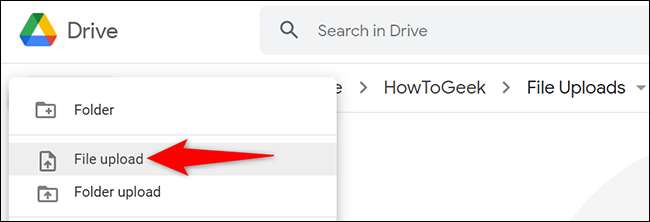
La finestra standard "aperta" del tuo computer si aprirà. In questa finestra, seleziona il file o i file che desideri caricare sul cloud. Per Seleziona più file , Tenere premuto Ctrl su Windows o Comando su Mac mentre fai clic sui file. Quindi, fai clic su "Apri".
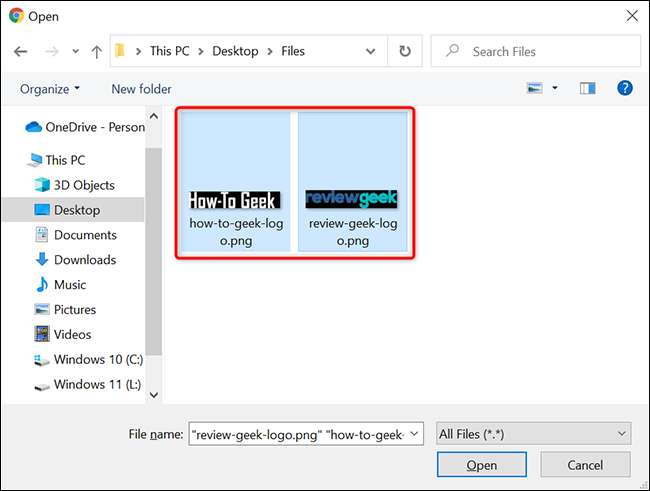
Nell'angolo in basso a destra sul sito di Google Drive, vedrai una finestra di dialogo "Caricamento X elementi" (dove "X" è il numero di file che stai caricando). Questa sezione visualizzerà un segno di spunta verde accanto ai file che vengono caricati con successo.
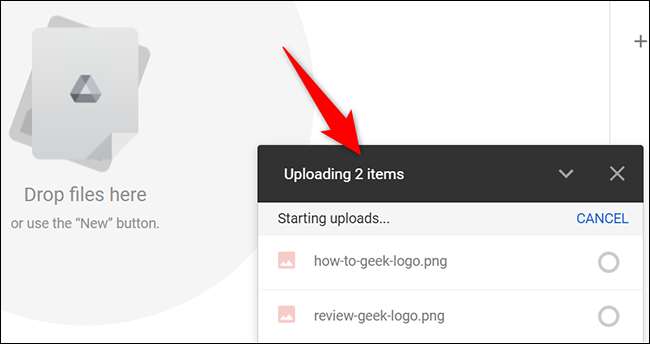
Mentre puoi usare altre schede durante questo processo, non farlo Chiudi questa scheda. o Chiudi la finestra del browser fino a quando il caricamento è completo. A quel punto, i tuoi file carichi saranno disponibili nel tuo account Google Drive. È possibile accedere a questi file da uno qualsiasi dei tuoi dispositivi compatibili e Condividili con amici e colleghi .
Su Mobile (iPhone, iPad o Android)
Per caricare file dal tuo telefono iPhone, iPad o Android per Google Drive, in primo luogo, avvia l'app di Google Drive sul tuo telefono.
Nell'appritrice, apri la cartella in cui si desidera aggiungere nuovi file. Quindi, nell'angolo in basso a destra dell'app, tocca il segno "+" (Plus).
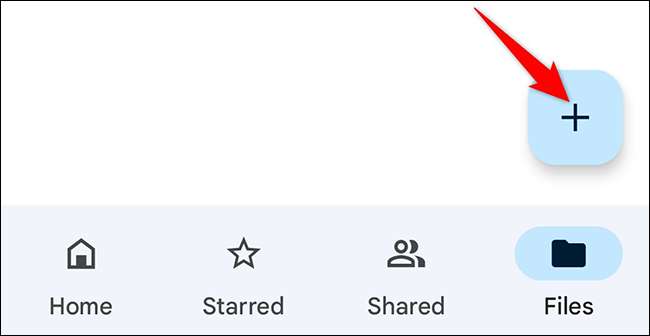
Si apre un menu "Crea nuovo". Qui, tocca "Carica".
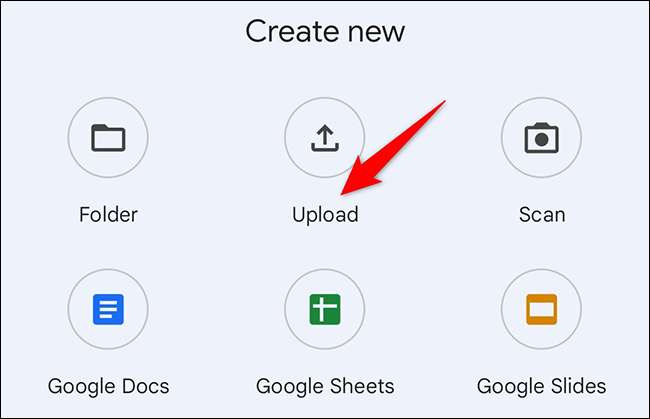
Il file manager del tuo telefono si aprirà. Seleziona il file o i file che desideri caricare. Per selezionare più file, toccare e tenere premuto il primo file e quindi toccare qualsiasi altro file che desideri aggiungere.

E l'app Drive inizierà il caricamento dei file selezionati sul tuo account.
IMPARENTATO: Come effettuare un link di download diretto per i file di Google Drive
Carica cartelle per Google Drive
Come file, puoi caricare intere cartelle dal tuo computer a Google Drive. Sfortunatamente, non puoi farlo sui dispositivi mobili.
Per iniziare, accedere al sito di Google Drive e aprire la cartella in cui si desidera aggiungere la cartella.
Dalla barra laterale sinistra di Google Drive, selezionare New & GT; Caricata Cartella.
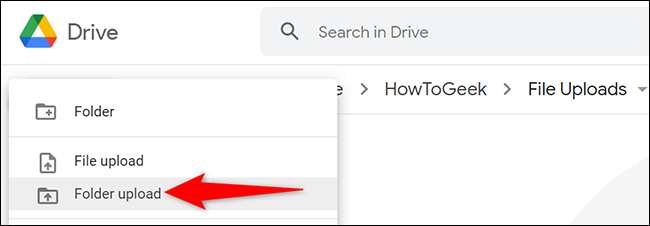
La finestra "aperta" del tuo computer si aprirà. In questa finestra, seleziona una cartella per caricarla sull'unità.
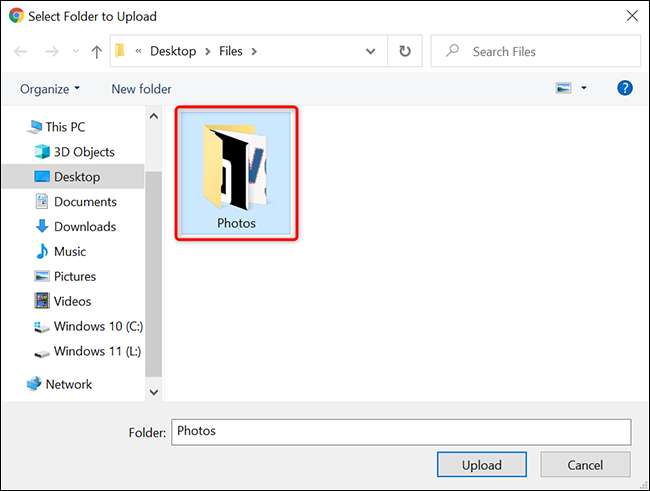
L'unità caricherà la tua cartella e tutto il suo contenuto. Sei tutto impostato.
Carica file e cartelle su Google Drive con Drag and Drop
Sul desktop, un modo semplice e veloce per caricare file e cartelle per Google Drive è Utilizzare il metodo Drag and Drop . Probabilmente hai utilizzato questo metodo per spostare i file sul tuo computer locale e il processo è altrettanto semplice.
Per utilizzare questo metodo, in primo luogo, aprire Google Drive in un browser Web sul tuo computer. Passare alla cartella in cui si desidera caricare i file.
Ora apri il file manager del tuo computer per selezionare file e cartelle per caricare. Utilizzare File Explorer. Su Windows, Finder su Mac. , l'app dei file su Chromebook o il tuo file manager preferito su Linux. In questi strumenti, trova la cartella o i file da caricare, trascinare quegli elementi e rilasciarli sul sito di Google Drive nel tuo browser web.

Google Drive caricherà tutti gli elementi trascinati e rilasciati nella tua conservazione del cloud. Vai tranquillo.
IMPARENTATO: Come impostare il comportamento del file predefinito del file e rilasciare il comportamento su Windows 10
Converti i documenti di Microsoft Office in formato Google su Drive
Se carichi i tuoi documenti di Microsoft Office (come Docx. , XLSX. , e PPTX. Files) A Google Drive, potresti voler utilizzare il formato nativo di Google per modificare questi documenti. È facile convertire la tua parola, Excel e PowerPoint a Documenti, fogli e diapositive di Google, rispettivamente, consentendo di modificarli nel browser. Puoi anche Convertili in formato ufficio più tardi se necessario.
Per trasformare automaticamente i tuoi file di Office in formato Google, lancia la prima volta Google Drive in un browser Web sul tuo computer. Nell'angolo in alto a destra dell'unità, fai clic su "Impostazioni" (icona di ingranaggio).

Nel menu a cui si apre, fai clic su "Impostazioni".
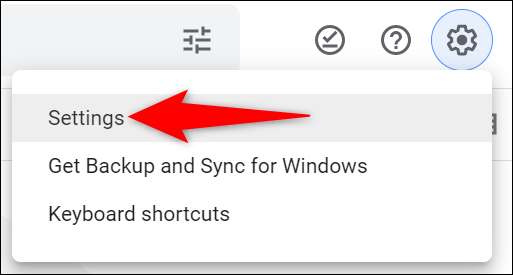
Nella finestra "Impostazioni", accanto a "Converti upload", attiva "Converti file caricati in Opzione di Google Docs Editor". Quindi fai clic su "Fine" nell'angolo in alto a destra.
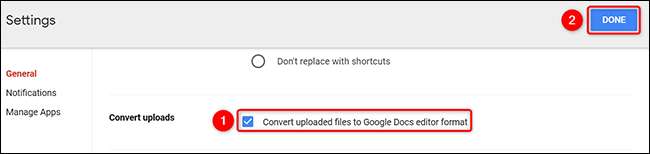
E questo è tutto. Google Drive convertirà tutti i futuri caricamenti dei documenti dell'ufficio nei rispettivi formati Google.
Se preferisci non effettuare i file convertiti automaticamente e converti in modo selettivo i documenti di Office in formati di Google, puoi farlo per il tuo Parola , Eccellere , e Presa della corrente documenti.
Mentre aggiungi sempre più file sul tuo account Google Drive, dovrai assicurarti che non ingombrano la tua conservazione. Ne abbiamo alcuni Drive Organizzazione Suggerimenti che puoi usare per organizzare meglio i tuoi file nel tuo account.
IMPARENTATO: Come organizzare il tuo Google Drive







